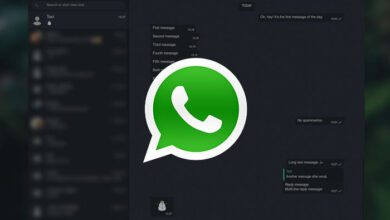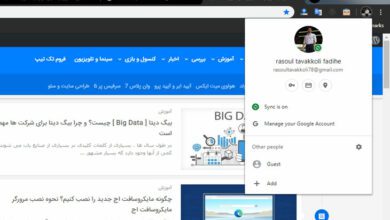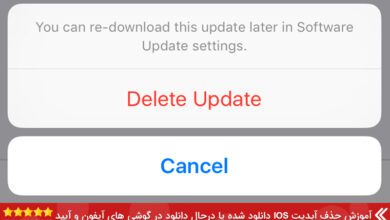اتصال دسته گوگل استیدیا در اندروید به صورت بی سیم
با وجود اینکه نیازی به استفاده از کابل USB-C در هنگام راهاندازی نیست ، دسته های گوگل استیدیا اکنون می توانند به صورت بی سیم با تلفن هوشمند اندرویدی شما جفت شوند. در ادامه نحوه وصل کردن دسته گوگل استیدیا به گوشی اندروید خود و اجرای بازی با استفاده از سرویس مبتنی بر ابر آورده شده است.
وصل کردن دسته استیدیا به گوشی اندروید
با باز کردن برنامه گوگل استیدیا در گوشی اندروید خود شروع کنید. از برگه “صفحه اصلی” ، روی آیکون دسته ضربه بزنید.
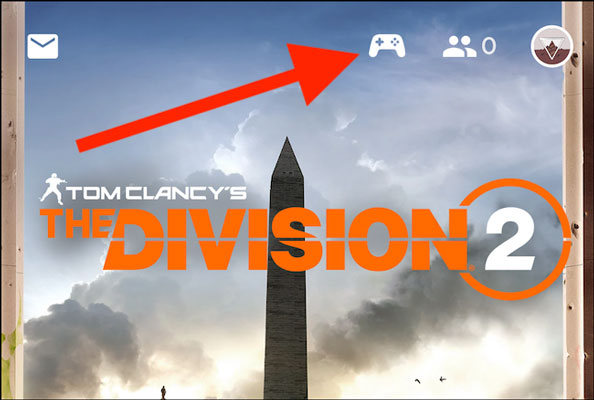
دستگاه شما شروع به جستجوی یک دسته موجود گوگل استیدیا می کند.
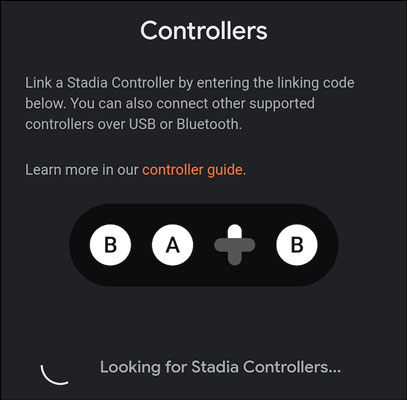
اکنون زمان آن رسیده که دسته استیدیا خود را روشن کنید. با فشار دادن و نگه داشتن دکمه استیدیا در دسته به مدت یک ثانیه شروع کنید تا اینکه دسته استیدیا بلرزد و نور پس زمینه شروع به چشمک زدن کند.
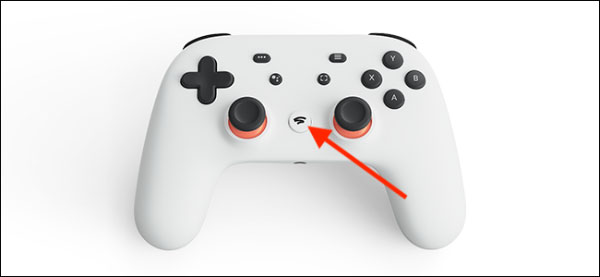
دسته استیدیا باید بعد از چند لحظه در برنامه استیدیا ظاهر شود. اگر تلفن هوشمند شما پس از پیدا نکردن ، جستجو را متوقف کرد ، روی گزینه [Refresh] ضربه بزنید.
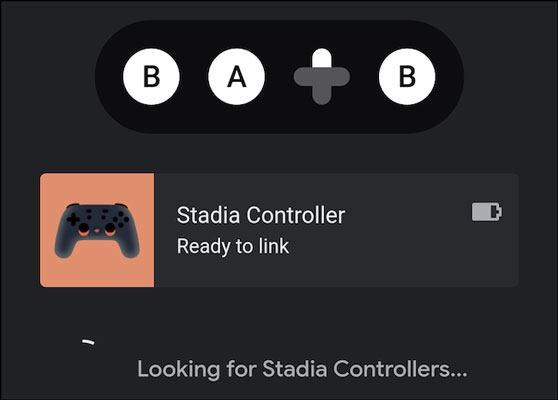
اگر هنوز مشکلی در ارتباط دارید ، سعی کنید بلوتوث تلفن را خاموش و روشن کرده یا حتی دستگاه را راهاندازی مجدد (ریستارت) کنید.
هنگامی که دسته گوگل استیدیا شما در برنامه به عنوان “آماده برای پیوند Ready To Link” ظاهر می شود ، چهار دکمه نمایش داده شده روی صفحه ، را در دسته فشار دهید.
بعد از فشار دادن دکمه ها دسته استیدیا پس از اتصال دستگاه ، دو مرتبه لرزش می کند. برنامه استیدیا همچنین نشان می دهد که این دسته به گوشی اندروید متصل است.

وقتی بازی را تمام کردید و می خواهید دسته استیدیا خود را خاموش کنید ، دکمه “Stadia” را برای سه تا پنج ثانیه نگه دارید و بردارید. دسته استیدیا یک بار لرزش می کند و از تلفن هوشمند اندروید شما جداسازی می شود.
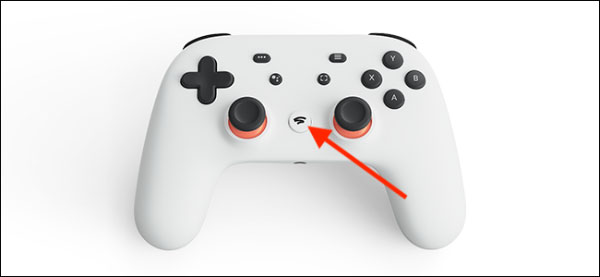
شما باید هر بار که می خواهید با گوشی بازی کنید ، روند اتصال دسته استیدیا به اندروید را باید تکرار کنید. گوگل اتصالات قبلی را ذخیره نمی کند و به طور خودکار دسته استیدیا را به دستگاه اندروید خود وصل نمی کند.